Знакомство с программой Word начинается с младшего школьного возраста. Рисование автофигурами этой программой не только занимательное и увлекательное занятие, но и чрезвычайно полезное для дальнейшей серьезной работы на компьютере. Оно прекрасно снимает стресс, напряжение и агрессию. Ребенок в процессе рисования знакомится со многими командами программы, и в дальнейшем свободно ими оперирует.
Ребёнка несложно обучить приемами работы с автофигурами, и в дальнейшем он самостоятельно будет составлять рисунки.
Общие положения
Для рисования используются стандартные фигуры, меню которых всплывает после выполнения команды Вставка-Фигуры. Все фигуры разделены на разделы, каждая имеет свое имя.
Для работы нужно открыть меню, щелчком выбрать фигурку, перевести курсор на рабочее поле программы, растянуть левой кнопкой автофигуру до нужного размера. На выделенной фигуре угловые и серединные маркеры позволяют менять ее размеры, зеленой точкой можно делать повороты, левой кнопкой передвигать по листу. Все операции с фигуркой доступны после ее выделения и клика на кнопке Формат на панели инструментов. В рисунке бабочки основным разделом является Основные фигуры.
Техника рисования бабочки
1. Устанавливаем сетку командой Вид-Сетка.
2. Рисуем овалами брюшко и голову.
3. Рисуем вспомогательную линию командой Вставка-Линии.
4. Делаем первый усик фигуркой Дуга, задаем толщину командой Формат-Контур-Толщина, выбираем толщину 3.
5. Делаем второй усик командой Копирать-Вставить. Поворачиваем усик командой Формат-Повернуть-Слева направо. Передвигаем усик на место.
6. Рисуем кончик усика овалом, заливаем черным цветом операцией Формат-Заливка. Второй кончик получаем командой Копирать-Вставить.
7. Для одного глаза рисуем овалы черного и белого цветов,
8. Второй глаз делаем копированием, и ставим симметрично относительно дополнительной линии.
9. Фигуркой Месяц делаем бабочке рот, командой Формат-Повернуть ставим его на место, заливаем цветом.
10. Крылышки рисуем тремя овалами, ставим их на место, делаем нужные повороты зеленой точкой на выделенной фигурке.
11. Ставим овалы сзади брюшка, для чего выделяем овал, выполняем команду Формат-На задний план. Заливаем крылышки цветом.
12. Убираем контуры всех овалов следующим образом: выделяем фигурку, на границе нажимаем правой кнопкой мыши, в контекстном меню выбираем функцию Формат автофигуры, в списке Цвет щелкаем мышкой на опции Нет цвета.
Если контекстное меню сразу не получается, повторите попытку.
13. Делаем крылышки с правой стороны туловища. Выделяем овал, выполняем команду Копировать-Вставить, поворачиваем Формат-Повернуть-Слева-направо. Ставим овал на место.
14. Делаем крылышки более объемными с помощью градиента.
Для этого выделяем овал, выполняем команду Формат-Заливка-Градиент. Выбираем вариант градиента.
Дополнительную вертикальную линию удаляем.
15. Заливаем цветом туловище и голову бабочки.
16. Рисуем фигурой Линии разные полоски на брюшке. Отключаем сетку командой Вид-Сетка.
17. Делаем градиент на крылышках двухцветным.
Полоски немного меняем: удаляем старые командой Вырезать, и рисуем короткие. Голову и туловища тоже делаем с градиентом. Фигуркой Пятно рисуем пятнышки на крыльях. На них делаем контур без цвета.
18. Добавляем на крылышках по своему усмотрению другие элементы.
19. Учимся пользоваться тенью. Выделяем фигурку, нажимаем мышкой на функции Эффект тени, выбираем вариант.
Тень получается серой. Меняем её цвет командой Эффект тени-Цвет тени.
На втором крылышке получаем тень бирюзового цвета. Убираем контур на туловище и голове,
Бабочка готова, но когда вы видите её полностью нарисованной, вам в ней не всё будет нравиться. И теперь можете удалять ненужные элементы, менять их размеры, перекрашивать. Окончательный вид получается после всех изменений.
Чтобы менять размер всего рисунка, нужно сделать группировку. Для этого в команде Формат есть функция Группировка, в которой все элементы рисунка объединяются в один. Но тогда уже вы не сможете менять отдельные элементы.
Научите ребенка рисовать, и он в полной мере сможет проявить в рисунке свои фантазии.

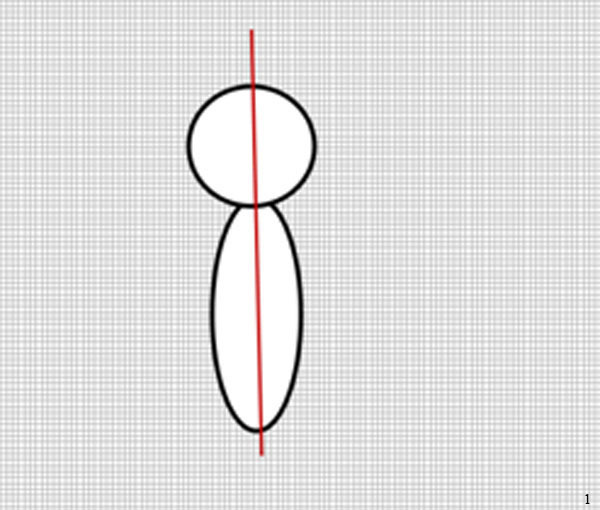
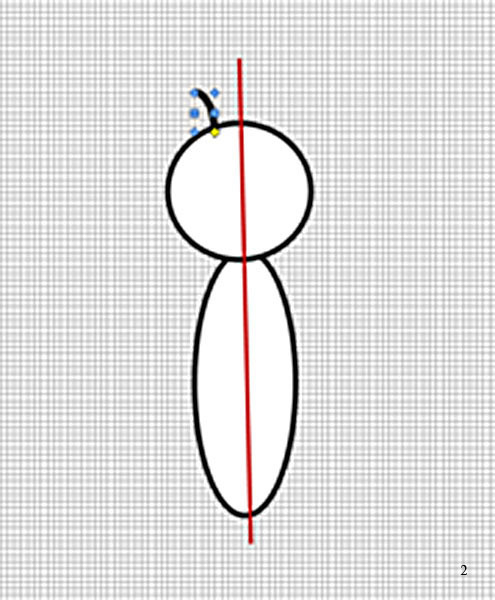
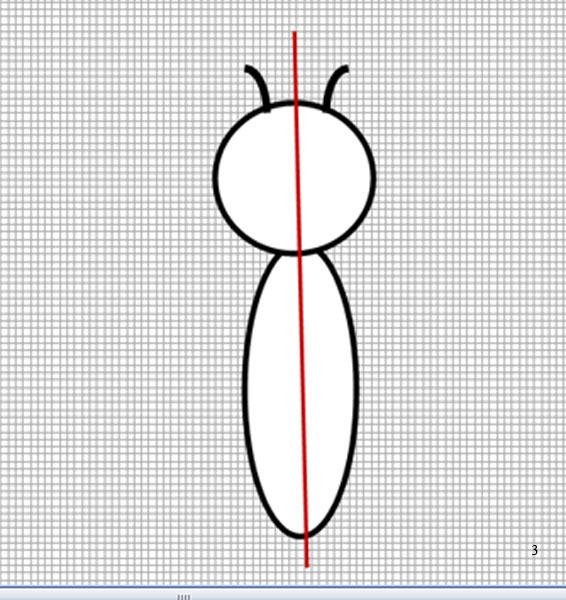
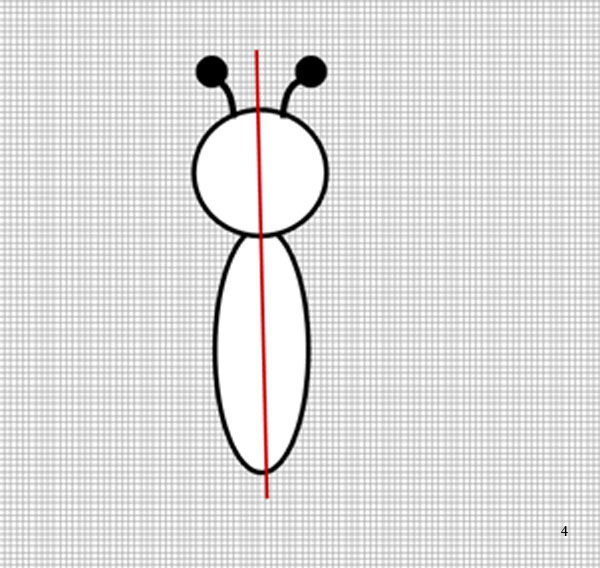
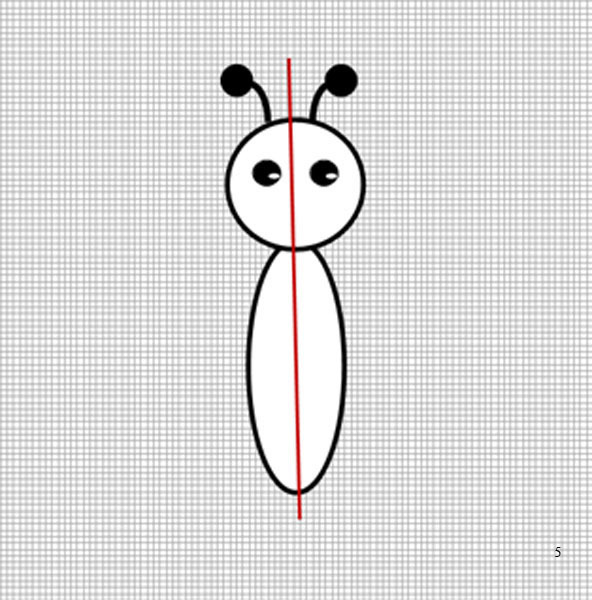
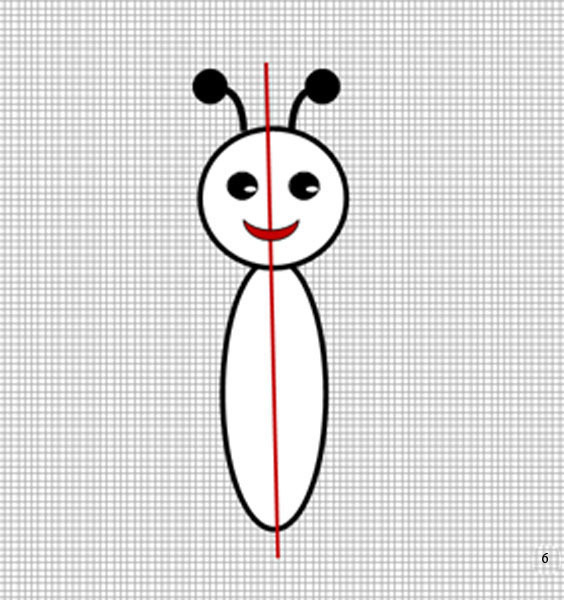
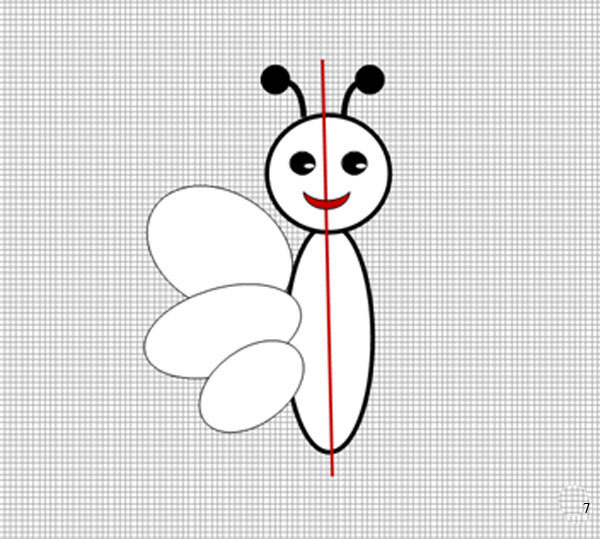
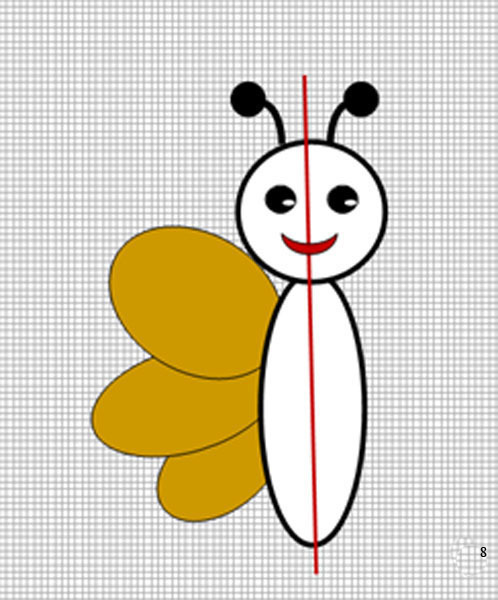
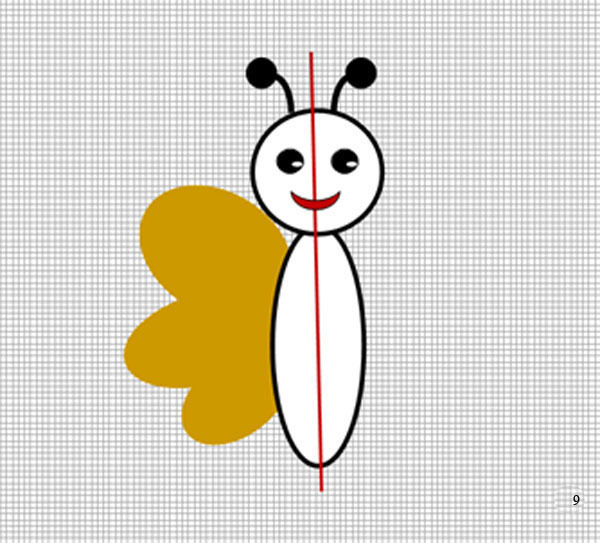
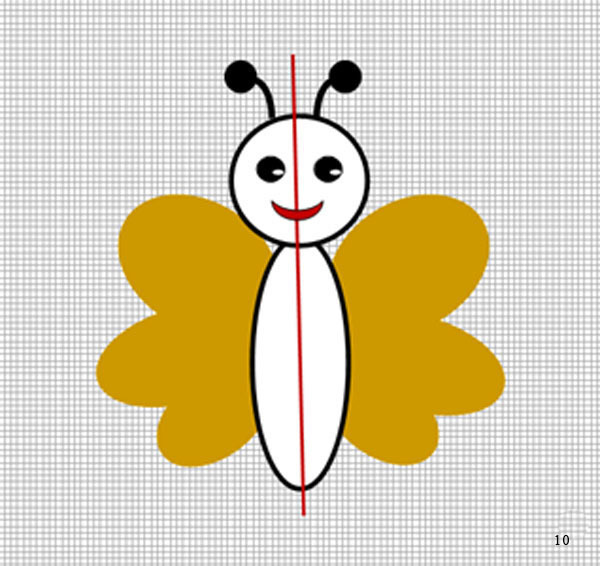
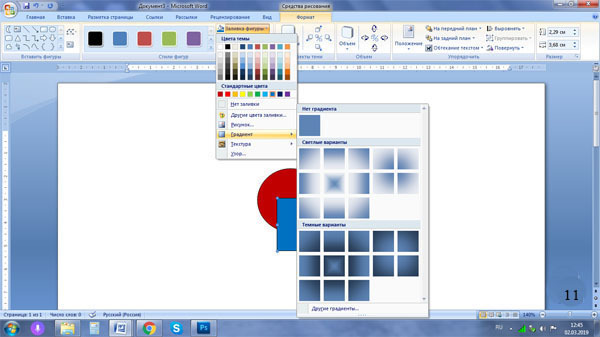
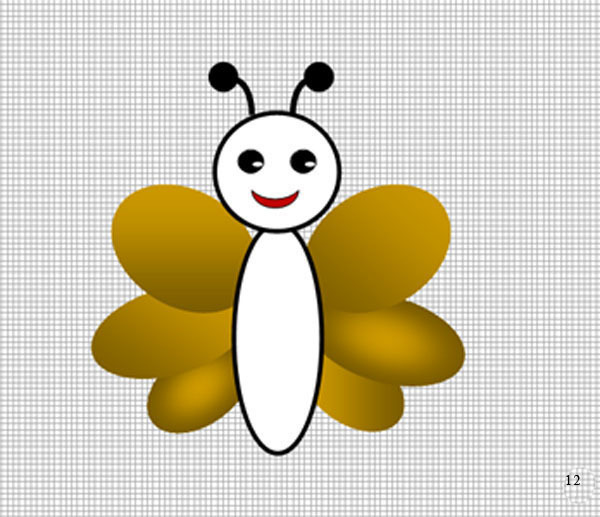
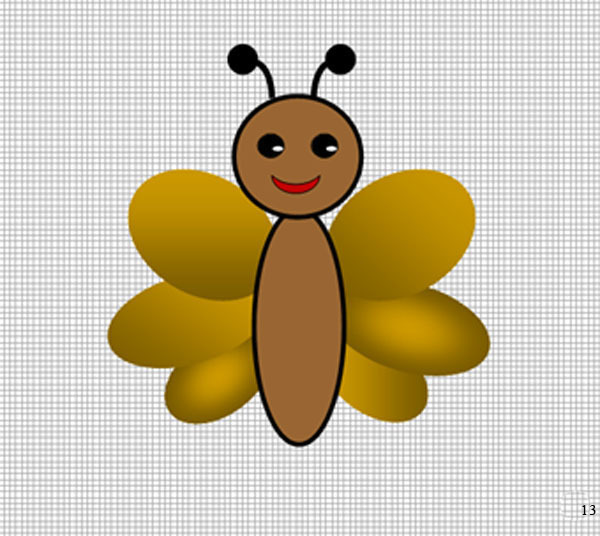
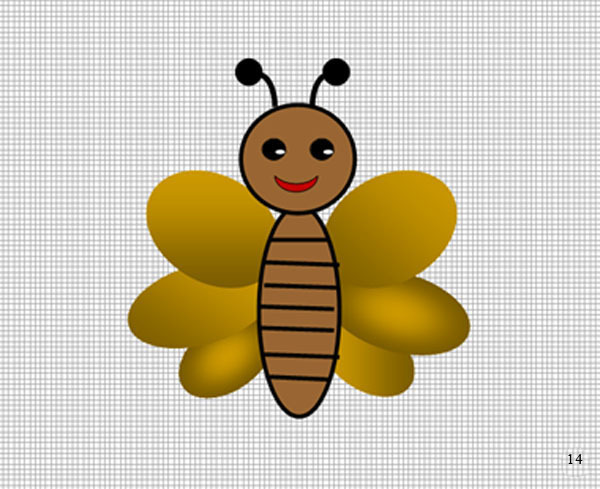
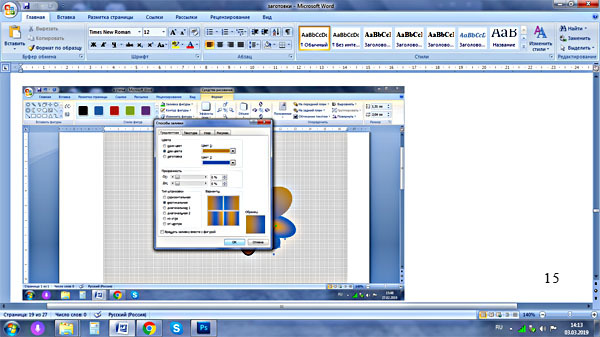
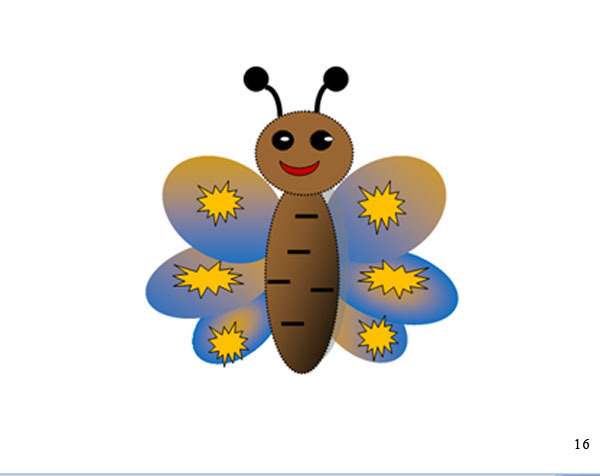


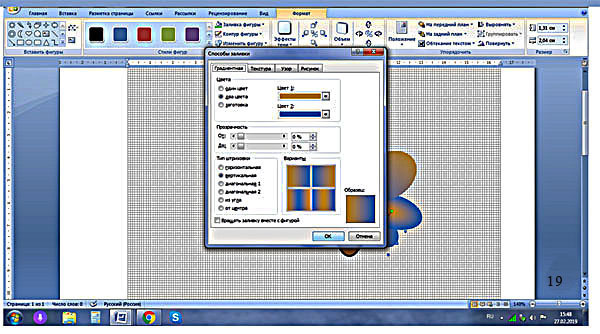


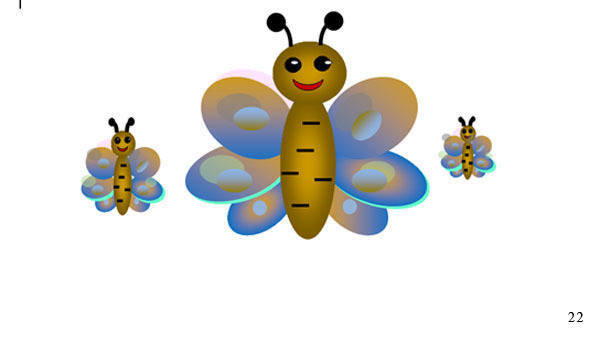
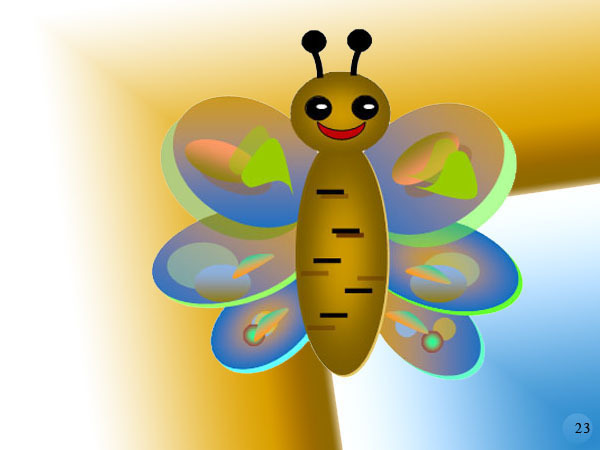
Добавить комментарий